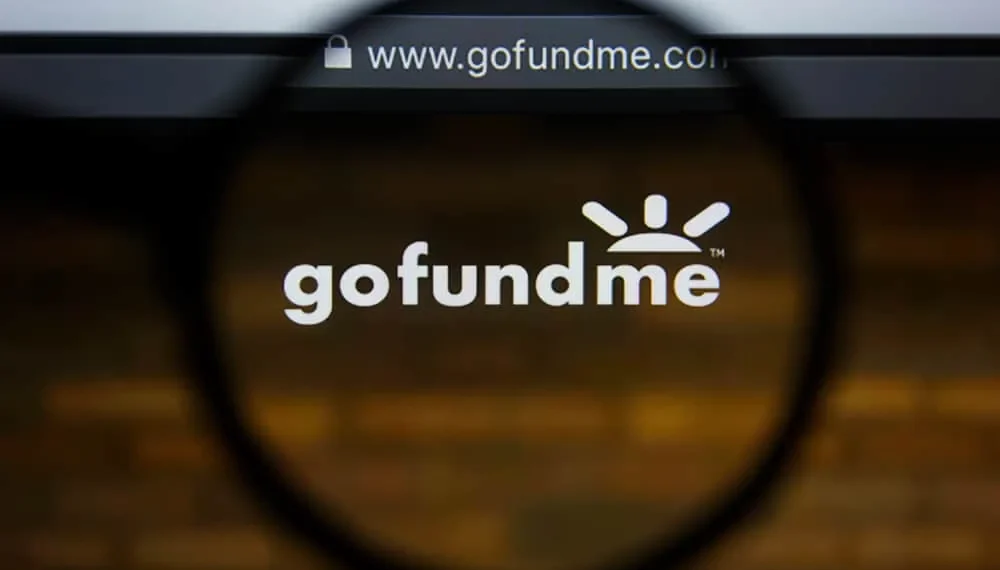Várias causas exigem doações do público e há plataformas com as quais você pode fazer isso acontecer. O GoFundMe é uma das maiores plataformas de captação de recursos usadas pelos americanos, onde eles podem compartilhar seus links para doações em várias plataformas. Você também pode compartilhar o link no Instagram e é relativamente fácil fazê -lo.
Resposta rápida
Você pode compartilhar seu link do GoFundMe no Instagram em sua biografia, história do Instagram, como legenda ou como uma postagem. Você simplesmente precisa copiar o link da sua página do GoFundMe e colá -lo nas plataformas fornecidas pelo Instagram. Em suas legendas, histórias e BIOS, os usuários podem clicar no link que os levará diretamente à página de doação.
Neste artigo, veremos como o GoFundMe é eficiente para doações e como você pode compartilhar seu link no Instagram.
O que é um GoFundMe?
O GoFundMe é uma plataforma de captação de recursos com fins lucrativos criada em 2010 e operando em 19 países. A plataforma ganhou popularidade ao longo dos anos e se tornou uma das plataformas mais escolhidas para doações. O GoFundMe leva 2,9% + US $ 0,30 em doações para permanecer operacional e, até agora, a plataforma arrecadou mais de US $ 9 bilhões.
Para obter um link para convidar as pessoas a doar para sua causa, você precisará se inscrever na plataforma e inserir os detalhes necessários antes que o link seja formado. Em primeiro lugar, você precisará definir uma meta de angariação de fundos, dar uma história de fundo por que você precisa das doações e adicionar uma foto ou vídeo para apoiar sua causa.
Após essa ação, a plataforma criará um link que você pode compartilhar por e -mail, texto e mídia social. Você pode fazer doações, agradecer aos seus doadores e retirar fundos de lá.
Como você compartilha o link GoFundMe no Instagram?
O Instagram possui centenas de milhões de usuários ativos diariamente e é uma das melhores plataformas para buscar suporte para um angariador de fundos. Também existem mais de duas maneiras de compartilhar seu link, tornando -o uma boa plataforma. As maneiras de compartilhar seu link incluem compartilhá -lo na sua história do Instagram, compartilhá -lo como uma postagem e compartilhá -lo em sua biografia .
Como compartilhar o link do GoFundMe em sua história do Instagram
As histórias do Instagram são excelentes para compartilhar um link do GoFundMe, pois você pode continuar a postar a cada 24 horas até atingir sua meta. Os espectadores também podem clicar diretamente ao seu link para levá -los à sua página de doações e contribuir para a sua causa. Além disso, você pode adicionar uma foto, vídeo ou música com o link para obter melhores efeitos.
Estas são as etapas para compartilhar seu GoFundMe em sua história do Instagram:
- Inicie seu aplicativo Instagram.
- Toque no ícone ” Sua história “.
- Selecione uma foto ou vídeo que servirá como plano de fundo para o seu link.
- Selecione o adesivo do link nos adesivos disponíveis na guia Adesivo .
- Adicione seu link Gofunme .
Depois de fazer, selecione onde deseja que o link permaneça na sua foto ou vídeo. Quando terminar, você pode clicar no botão de seta para postar e compartilhar sua história.
24 horas
Lembre -se de que a história durará apenas 24 horas após a postagem. Você pode criar outra história depois que um expirar até atingir seu objetivo.
Como compartilhar o link GoFundMe em sua postagem no Instagram
As postagens do Instagram são ótimas para compartilhar links do GoFundMe, pois você pode criar gráficos, vídeos e fotos para ajudar sua causa. Você pode criar rolos para explicar por que está tendo um angariador de fundos e até que ponto uma doação específica será para ajudar sua causa. No entanto, como você não pode postar um link diretamente em seu conteúdo visual, como histórias, você pode adicioná -lo às suas legendas.
Aqui estão as etapas para qualquer dispositivo tomar para criar uma postagem e adicionar uma legenda que inclua o link do GoFundMe.
- Inicie seu aplicativo do Instagram e faça login.
- Toque no ícone ” + ” na parte superior do seu feed, ao lado do ícone da mensagem.
- Clique em ” Post ” e selecione (um conjunto de) e vídeos que apoiarão sua causa.
- Adicione filtros, se desejar e clique em Avançar ou em uma seta direita .
- Escreva uma legenda com o seu link GoFundMe e toque em compartilhamento ou uma marca de seleção .
Com esta opção, você também pode compartilhá -la em outras plataformas sociais, incluindo o Twitter e o Facebook.
Como compartilhar o link GoFundMe em sua biografia do Instagram
Esta opção permite manter o link do GoFundMe permanentemente na página de perfil, onde você pode encaminhar as pessoas para clicar e fazer uma doação. Para adicionar seu link do GoFundMe à sua biografia, siga estas etapas simples:
- Inicie seu aplicativo Instagram.
- Navegue até a sua página de perfil clicando no ícone de perfil para a extrema direita da barra de navegação inferior.
- Toque em ” Editar perfil “.
- Adicione o link à sua biografia e clique na marca de seleção ao canto superior direito da página.
Conclusão
Você pode usar essas opções para compartilhar um link GofudMe no Instagram de maneira eficaz. Na parte divertida, você pode usar os três para maximizar seu alcance!